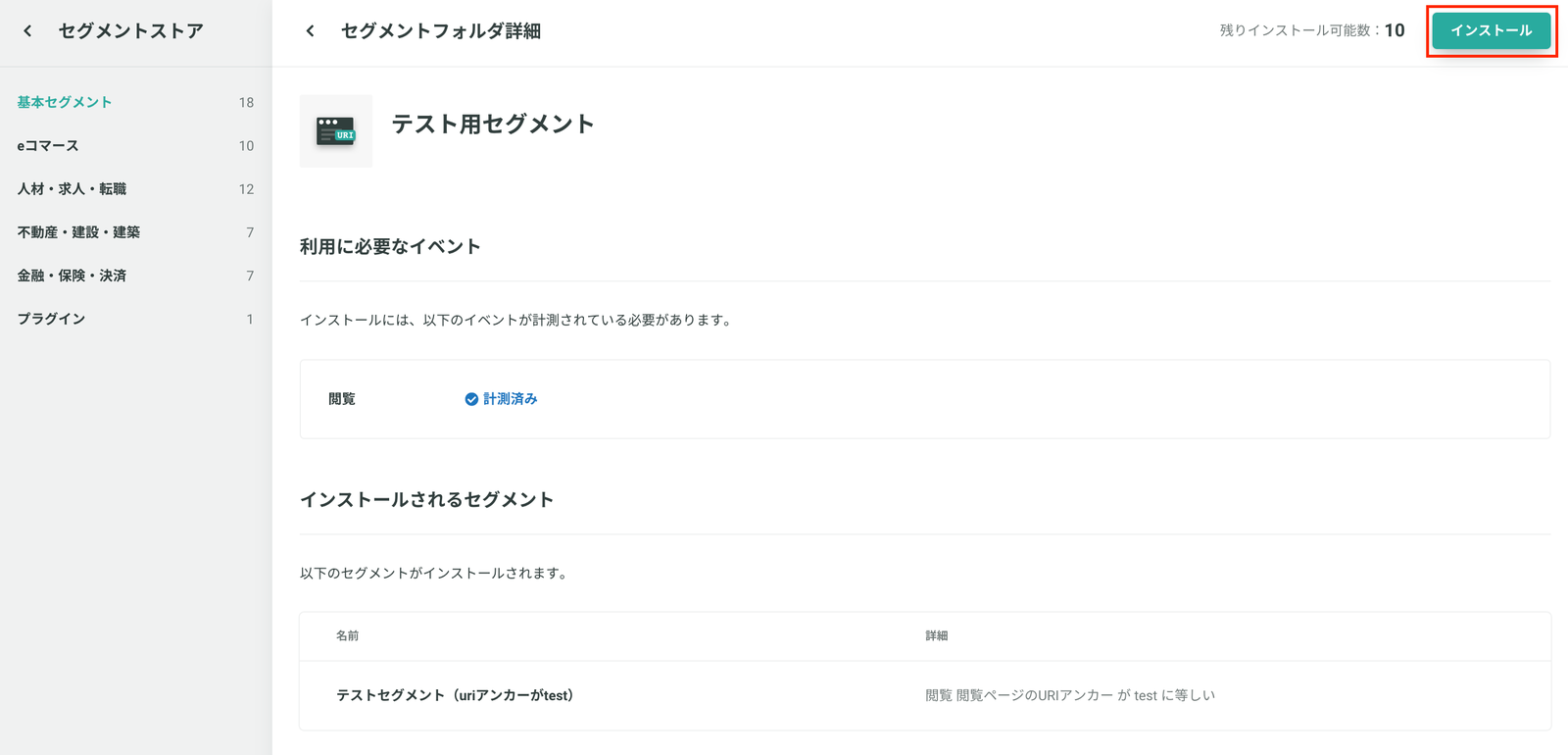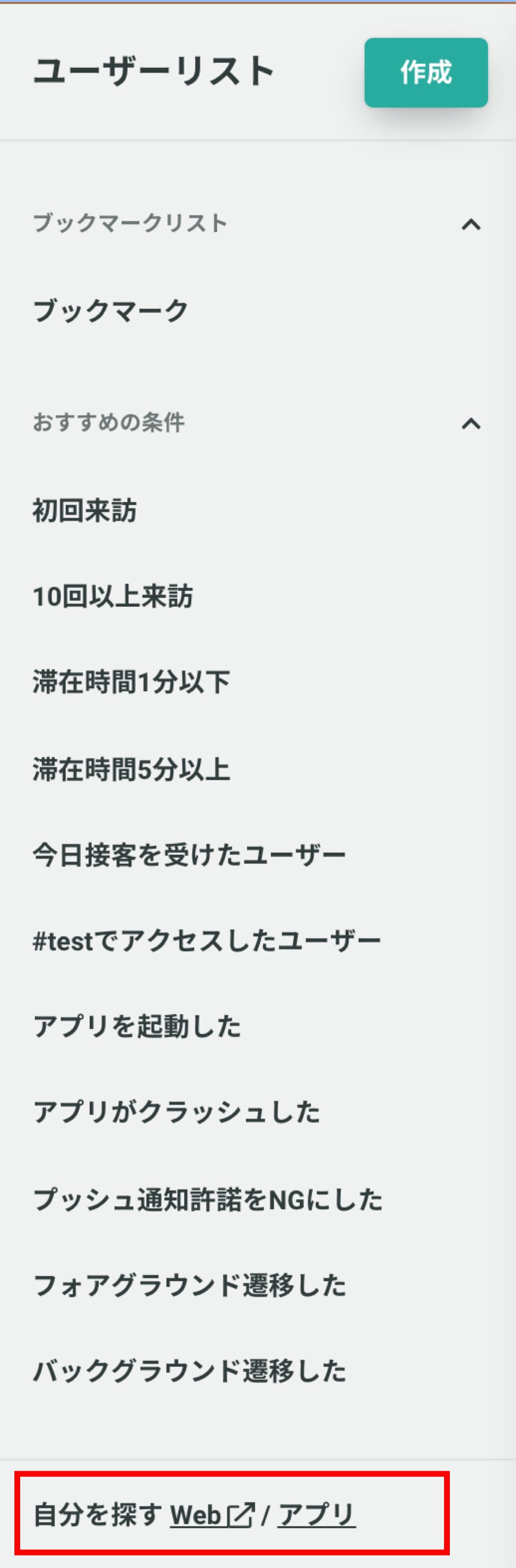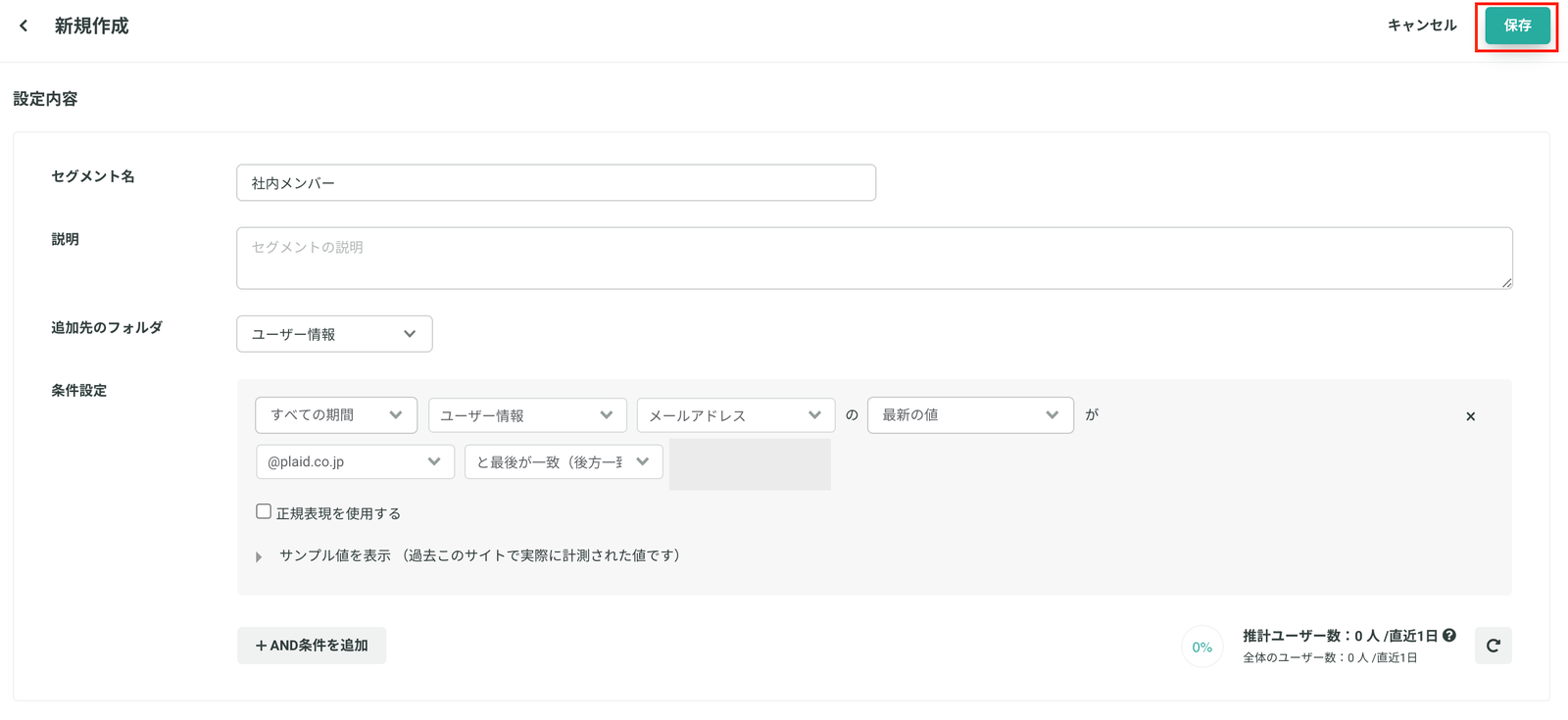社内メンバー向けにテスト配信したい場合や社内メンバーからのアクセスを除外したい場合などに便利な「社内メンバー」用のカスタムセグメントを作成してみましょう。
作り方は2つの方法があります。
- セグメントストアからインストール
- メールアドレスを使ってカスタムセグメントを作成
セグメントストアからインストール
URLに「#test」をつけて(例: https://karte.io#test) アクセスした時に対象となるセグメントを作成してみましょう。これを用意すると、接客サービスの対象セグメントに「テスト用セグメント」をセットすることで、接客サービスを「まずは社内メンバーにのみ公開したい」ケースで利用することができます。
セグメントを作る
- グローバルメニュー > すべてのプロダクト > Insight > セグメントをクリックします
- ストアからインストールをクリック
- 基本セグメント > テスト用セグメントをクリック

- 右上「インストール」をクリック → テストセグメントは完成!
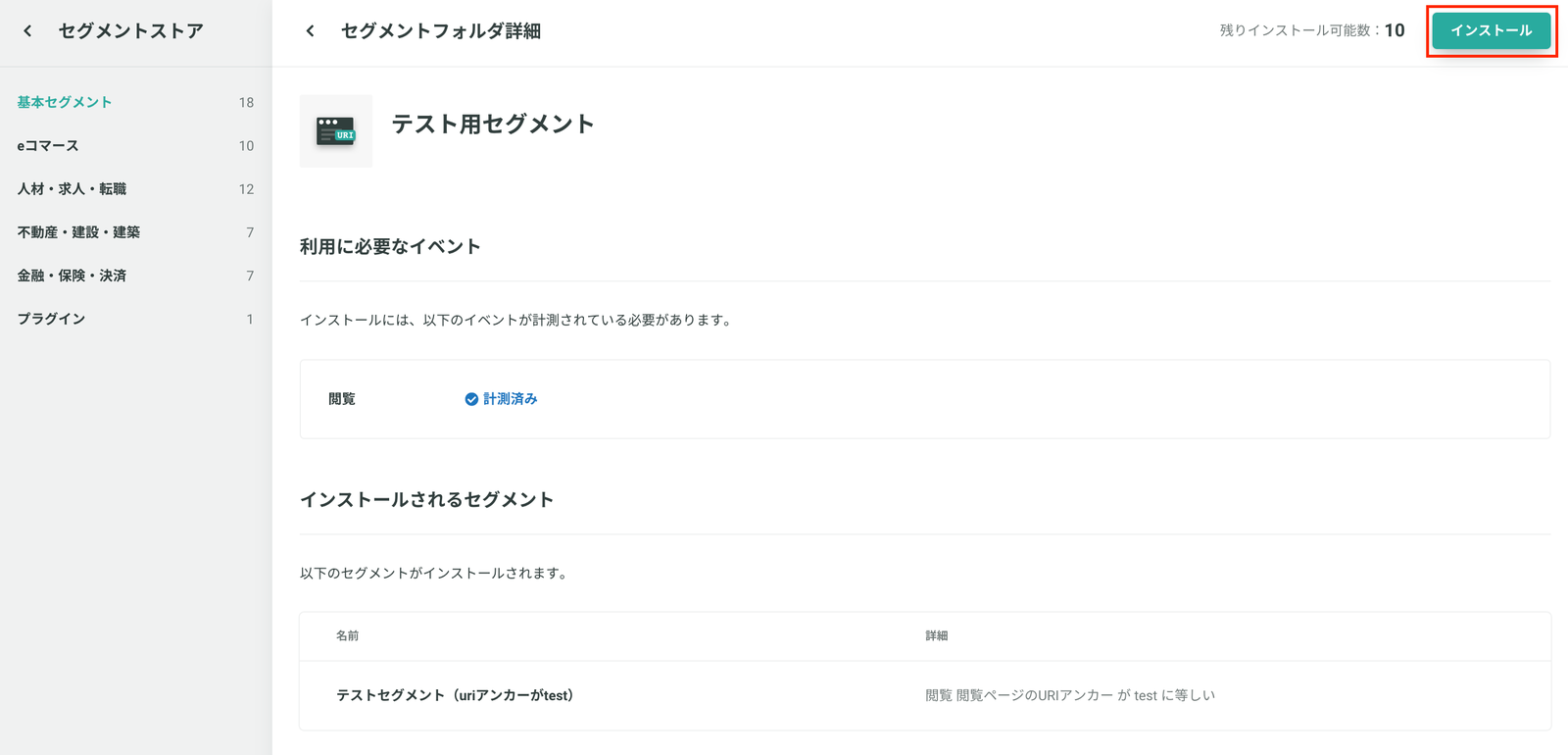
- 右上「インストール」をクリック → テストセグメントは完成!
セグメントができていることを確認する
- 「テストセグメント」に入ることを確認するため、自社サイトURLに#test をつけてアクセス
- 管理画面で自分のユーザーストーリー画面にアクセス
- 左側「特徴的なセグメント」にテストセグメントが入っていれば成功

- 備考: KARTEで自分のデータを見つけるには、ユーザーリスト画面の「自分を探す」から自分を見つけることができます
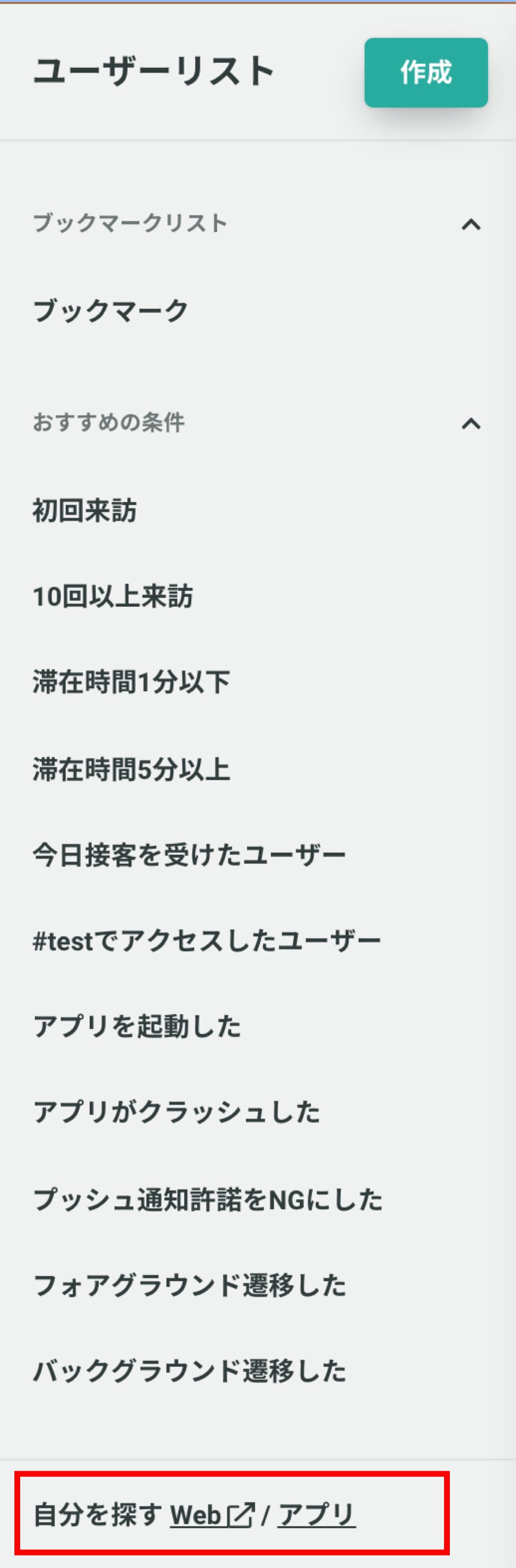
接客サービスで特定URLにアクセス(この場合は #test をつけてアクセス)したケースに限定して配信したい場合に、セグメントを「テスト用セグメント」で指定すると特定URLを知っている人だけが接客サービスの配信を確認できるようになります。
メールアドレスを使ってカスタムセグメントを作成
ログインのあるサービスサイトで会社のメールアドレスを使って登録しているケースが多い場合は、メールアドレスを元に社内メンバー用のセグメントを作成することもできます。
このケースではURLなどで指定をしないため、確実に社内メンバーへ限定したセグメントを作ることができます。ただし、カスタムイベントタグでメールアドレスを含むユーザー情報を送信している必要があります。
- グローバルメニュー > すべてのプロダクト > Insight > セグメントをクリックし、遷移したページで「セグメントを作成」をクリックします
- 下記内容を登録して、画面右上から保存
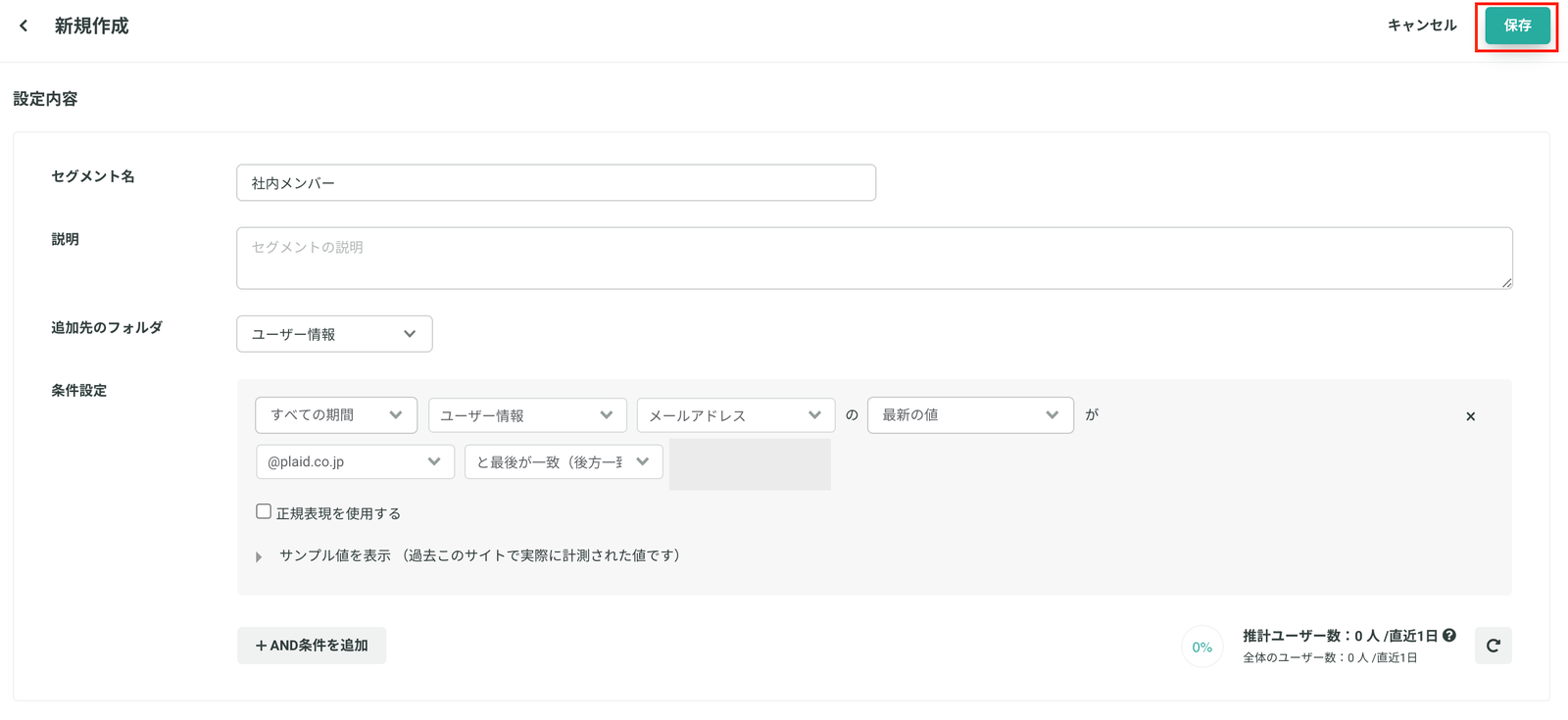
- 下記内容を登録して、画面右上から保存
| 項目名 | 必須/任意 | 設定項目 | 補足 |
|---|---|---|---|
| セグメント名 | 必須 | 例: 社内メンバー | 接客サービスなどで設定するときに表示される名称 |
| 説明 | 任意 | - | セグメントの説明を残しておくと、他の人が見たときも設定内容を理解できて便利です。 |
| 追加先フォルダ | 必須 | 例: ユーザー情報 | 任意のフォルダを指定します。保存後も変更可能です。 |
| 条件設定 | 必須 | すべての期間 > ユーザー情報 > メールアドレス > 最新の値 > (メールアドレスのドメイン部分のみ、例 @plaid.co.jp) > と後方が一致 | ユーザー情報に含まれるメールアドレスのドメインを会社のものに指定しています。 |
- 上記「セグメントができていることを確認する」を参考に、対象サイトでログインして自分が対象セグメントに入っていることを確認してセグメントの作成完了